Comment configurer et gérer les rappels Google
(Google)La suite de travail globale de Google, Google Workspace(Google Workspace) , contient de nombreux outils qui peuvent augmenter votre productivité et gérer vos affaires. Cela inclut Google Reminders , un outil de Google Calendar . Combiné avec Gmail , Google Docs et d'autres produits (Google Docs)Google essentiels , vous serez plus efficace que jamais.
Google Reminders est intuitif à utiliser. Grâce à la saisie automatique prédictive sophistiquée, définir des rappels n'a jamais été aussi facile. Dans cet article, nous vous expliquerons comment configurer et gérer les rappels Google(Google Reminders) .

Comment créer des rappels sur l' application Web(Web App)
Les rappels Google(Google Reminders) peuvent être définis sur la version Web de Google Agenda(Google Calendar) . Celles-ci se synchronisent entre les applications Web et mobiles (si vous utilisez le même compte), de sorte que toutes les modifications que vous apportez sur l'une seront répercutées sur l'autre.
Pour ajouter un rappel Google(Google Reminder) sur la version Web de Google Agenda(Google Calendar) :
- Ouvrez Google Agenda(Google Calendar) dans votre navigateur Web et connectez-vous si vous ne l'êtes pas déjà.
- Cliquez(Click) sur le calendrier sur la date et l'heure auxquelles vous souhaitez définir un rappel(Reminder) .

- Dans la fenêtre contextuelle, sélectionnez Rappel(Reminder) .

- Définissez votre date, votre heure précise, votre titre et indiquez si vous souhaitez que le rappel(Reminder) se répète.

- Appuyez sur Enregistrer(Save) .
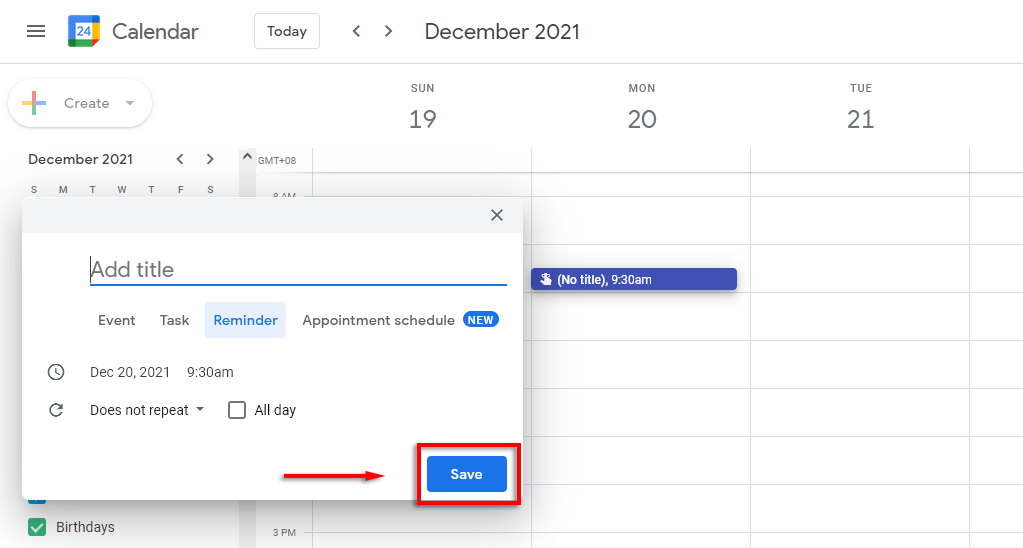
Remarque : (Note: )Google dispose de plusieurs autres outils qui peuvent vous aider à tirer le meilleur parti de son outil Rappels . (Reminders)Google Keep vous permet de créer des notes (comme des listes de courses) et de définir des rappels directement depuis l'application. Google Tasks , d'autre part, vous aide à suivre les tâches quotidiennes et à organiser les délais avec des rappels. Ces deux applications ont de nombreuses fonctionnalités croisées, alors consultez notre guide(check out our guide) pour vous aider à décider laquelle est la meilleure.
Comment modifier un rappel Google
Google Agenda(Google Calendar) facilite énormément la modification des rappels une fois qu'ils ont été créés.
Pour modifier votre rappel Google(Google Reminder) sur l'application Web :
- Cliquez sur le Rappel(Reminder) .

- Cliquez sur l' icône du crayon(pencil icon) .

- Effectuez(Make) les modifications souhaitées et sélectionnez Enregistrer(Save) .

Comment annuler un rappel Google
La suppression de votre rappel Google(Google Reminder) est également simple. Faire cela:
- Sélectionnez le Rappel(Reminder) .
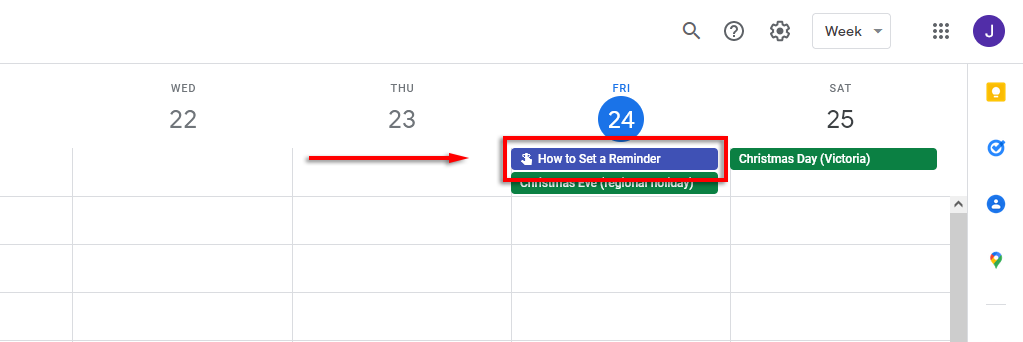
- Cliquez sur l' icône de la corbeille(trash can icon) .

Comment ajouter des rappels sur Android ou iPhone
La configuration d'un rappel(Reminder) sur votre mobile est à peu près la même que via l'application Web. Le processus devrait être le même que vous utilisiez un téléphone Android ou un appareil (Android)Apple .
- Ouvrez l' application Google Agenda(Google Calendar app) .
- Appuyez sur l' icône plus(plus icon) en bas à droite de l'écran.
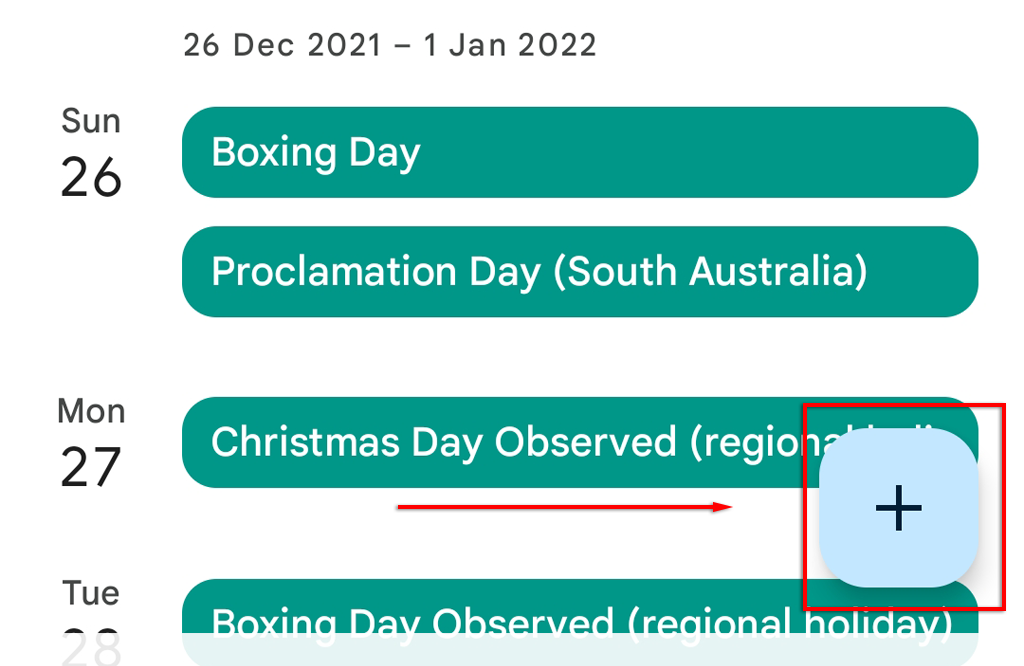
- Appuyez sur Rappel(Reminder) .

- Définissez votre titre, la date, l'heure et si vous souhaitez que le rappel(Reminder) se répète.

- Appuyez sur Enregistrer(Save) .

Remarque :(Note: ) Sinon, si l'Assistant Google est activé(Google Assistant turned on) , vous pouvez simplement lui demander de créer, de supprimer ou de vous informer de vos rappels. Par exemple, vous pouvez dire : " OK Google , quels sont mes rappels ?" ou " OK Google , rappelle-moi d'acheter des carottes à 14h00".
Comment modifier un rappel Google
Pour modifier un rappel Google(Google Reminder) sur l'application pour téléphone :
- Ouvrez l' application Google Agenda(Google Calendar app ) et appuyez sur Rappel(Reminder) .

- Sélectionnez l' icône(pencil icon ) en forme de crayon en haut à droite de l'écran.

- Apportez les modifications, puis appuyez sur Enregistrer(Save) .

- Enfin, appuyez sur marquer comme terminé(mark as done) .
Comment supprimer des rappels
Pour supprimer votre rappel Google :
- Appuyez sur le rappel(Reminder) dans l' application Google Agenda(Google Calendar app) .

- Sélectionnez les trois points verticaux(three vertical dots ) en haut à droite de l'écran.

- Appuyez sur Supprimer(Delete) .

- Appuyez sur Supprimer(Delete ) dans la fenêtre contextuelle.
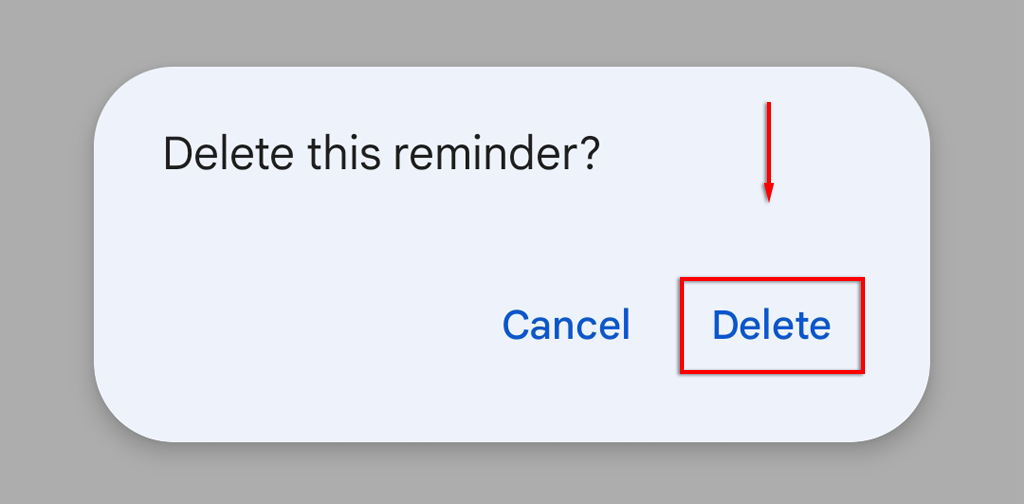
Comment vérifier vos rappels Google
Vous pouvez vérifier et gérer tous vos rappels en un seul endroit sur un ordinateur de bureau et sur votre appareil mobile.
Pour consulter vos rappels sur PC :
- Dirigez-vous vers Google Rappels(Google Reminders) .
- Ici, vous devriez voir une liste de tous vos rappels. Marquez(Mark) vos rappels comme terminés en les cochant.

Pour consulter vos rappels sur mobile :
- Ouvrez l' application Google .
- Appuyez sur l' icône de votre profil,(profile icon) puis appuyez sur Rappels(Reminders) .

- Ici, vous devriez voir une liste de tous vos rappels. Vous pouvez les marquer comme terminés, les modifier, les supprimer et créer de nouveaux rappels à partir de cette section.
Comment attribuer un rappel à quelqu'un d'autre(Someone Else)
Si vous faites partie d'un agenda familial Google(Google Family Calendar) ou si plusieurs utilisateurs sont connectés au même compte Google sur un appareil compatible avec l'Assistant, vous pouvez leur attribuer des rappels(Reminders) .
Pour ce faire, utilisez simplement la fonctionnalité de reconnaissance vocale de Google Assistant pour définir un rappel pour vous. Par exemple, dites : " Hey Google , rappelle à Jamie d'arroser le jardin à 17h00".
Comment gérer vos notifications de rappel(Reminder Notifications)
Pour tirer le meilleur parti de vos rappels Google Agenda(Google Calendar Reminders) sur Android , activez les notifications comme suit :
- Ouvrez Paramètres(Settings) .
- Appuyez sur Notifications(Notifications) .

- Appuyez sur Google et assurez-vous qu'il est activé.

Le processus de modification des autorisations Google sur iOS devrait être le même.
Mettre votre esprit à l'aise
Avec Google Reminders , vous pouvez arrêter de stresser en oubliant des choses importantes. Créez simplement(Simply) un rappel sur votre PC ou votre téléphone et rassurez-vous. Le moment venu, Google veillera à ce que vous vous en souveniez !
Related posts
Comment télécharger le programme d'installation de Google Chrome hors ligne (autonome)
Comment ajouter de la musique à Google Slides
Comment créer un formulaire Google Docs remplissable avec des tableaux
Comment changer la couleur d'arrière-plan sur Google Docs
Comment importer des données dans Google Sheets à partir d'une autre feuille
Comment utiliser Google Backup And Sync pour sauvegarder votre disque dur
Comment réparer Google Discover ne fonctionne pas sur Android
Comment activer et désactiver OK Google sur votre appareil Android
Comment définir votre adresse personnelle dans Google Maps
Comment utiliser les puissants outils de recherche de photos disponibles sur Google Photos
Comment ajouter Google Analytics à Squarespace
Comment réparer Google Drive "Le quota de téléchargement est dépassé" Erreur
Comment arrêter les publicités personnalisées et les résultats de recherche dans Google et Facebook
Comment configurer la validation des réponses dans Google Forms
Comment synchroniser Google Agenda avec Outlook
Définir une date d'expiration sur les fichiers Google Drive partagés
Comment numériser vers Google Drive avec votre téléphone
Les 10 meilleurs modèles de formulaires Google
Comment supprimer votre historique de recherche Google - Un guide moderne
Comment modifier les marges dans Google Docs
